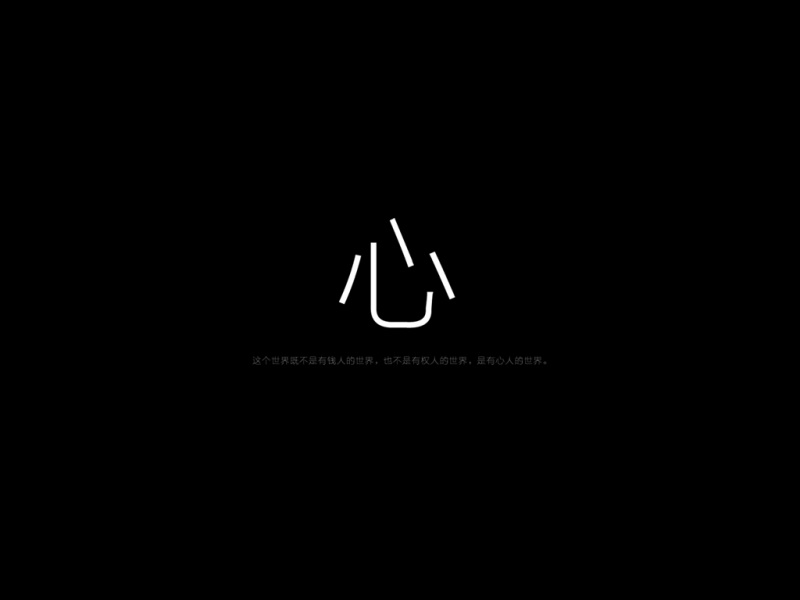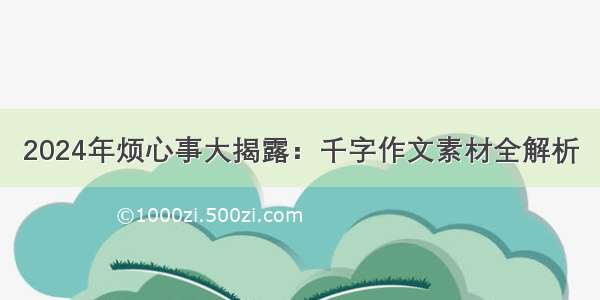上一期中为大家介绍了使用VisualStudio软件制作机器人焊点数据导出的应用软件,本期再来为大家介绍一下机器人焊点小球生成工具软件的制作方法。CATIA软件版本:CATIA V5R21。VisualStudio软件版本:VisualStudio Ultimate 。一、项目创建与CATIA AutimationAPI类库引用参考上一期中《CATIA软件二次开发:焊点数据导出工具应用程序编写》章节的相关内容在VisualStudioUltimate 软件中创建“Windows窗口应用程序”模板项目,项目名称为焊点小球生成工具。项目创建完成后为项目添加CATIA Autimation API类库引用。二、窗体布置与属性设置1.设置Form1窗体属性。
Form1窗体属性
属性
设置参数值
说明
FormBorderStyle
FixedSingle
设置窗体的边框样式为固定单边框。
MaximizeBox
False
设置在窗体的标题栏中不显示 “最大化”按钮。
MinimizeBox
False
设置在窗体的标题栏中不显示 “最小化”按钮。
Text
焊点小球生成工具
设置窗体标题为“焊点小球生成工具”。
2.在Form1窗体中添加两个Label控件、1个TextBox控件、1个Button控件,添加完成后分别设置控件属性。
Label1控件属性
属性
设置参数值
说明
(Name)
RadiusLabel
设置控件的名称为RadiusLabel。
Text
小球半径:
设置控件显示内容为“小球半径:”。
Label2控件属性
(Name)
RadiusUnitLabel
设置控件的名称为RadiusUnitLabel。
Text
mm
设置控件显示内容为“mm”。
TextBox控件属性
(Name)
SphereRadiusTextBox
设置控件的名称为SphereRadiusTextBox。
Text
3
设置控件显示内容为“3”。
TextAlign
Center
设置控件中文本的对齐方式为中心对齐。
Button控件属性
(Name)
CmdCreateSpehre
设置控件的名称为CmdCreateSpehre。
Text
生成
设置控件显示内容为“生成”。
3.控件属性设置完成,拖动Form1窗体至合适大小,并将各个控件进行合理摆放。
三、VBA代码编写1.参考上一期中《CATIA软件二次开发:焊点数据导出工具应用程序编写》章节的相关内容,在 Form1窗体代码编辑区中添加CATIAAPI类库引用代码。2.为Form1窗口的Load事件添加CATIA软件控制判断代码。
3.为“生成”按钮的Click事件编写焊点小球批量自动生成代码。
完整程序代码如下所示。
"添加CATIA API引用Imports SURFACEMACHININGImports CATStrSettingsTypeLibImports StrTypeLibImports SPATypeLibImports SMTypeLibImports SimulationTypeLibImports SIMImports CATRsc2Imports ProductStructureTypeLibImports PRISMATICMACHININGImports PPRImports PCBITFImports PARTITFImports OSMInterfacesTypeLibImports NavigatorTypeLibImports MECMODImports MANUFACTURINGImports KnowledgewareTypeLibImports KinTypeLibImports INFITFImports HybridShapeTypeLibImports GenKweImports FittingTypeLibImports ElectricalTypeLibImports ElecSchematicTypeLibImports DRAFTINGITFImports LAYOUT2DITFImports DNBSimulationImports DNBSimIOImports DNBSimActImports DNBRobotImports DNBIgpResourceProgramImports DNBReportingImports DNBMHIItfImports DNBManufacturingLayoutItfImports DNBIgripSimImports DNBIgpTagPathImports SWKHumanModelingItfImports DNBPertImports DNBFastenerImports DNBDpmItfImports DNBBIWImports DNBDeviceImports DNBDeviceActivityImports DNBD5IImports DNBASYImports PROCESSITFImports ComponentsCatalogsTypeLibImports AnnotationTypeLibImports CATToolingImports CATStkImports CATSmInterfacesTypeLibImports CATSmarTeamIntegImports SHEITFImports CATSdeSettingImports CATSchematicTypeLibImports CATRscImports CATRmaImports CATRpmReporterTypeLibImports CATRdgImports CATPspPlantShipTypeLibImports CATOBMImports CATMultiCADImports CATMatImports DNBIPDImports CATInstantCollabItfImports CATImmImports CATIdeSettingsImports CATV4IInteropTypeLibImports CATHumanPackagingImports CATFunctSystemImports CATEdbTypeLibImports CATDrmRmsSettingsImports CATDataExchImports BehaviorTypeLibImports CATAssemblyTypeLibImports CATArrangementTypeLibImports SAMITFImports CAT3DXmlImports CATCompositesMatImports AECRTypeLibPublic Class Form1"声明CATIA COM对象Dim CATIA As ObjectPrivate Sub Form1_Load(sender As System.Object, e As System.EventArgs) Handles MyBase.LoadTry"获取CATIA COM 对象CATIA = GetObject(, "CATIA.Application")Catch ex As Exception"未打开CATI时提示打开CATIA软件MsgBox("请先启动CATIA软件。")EndEnd TryEnd SubPrivate Sub CmdCreateSpehre_Click(sender As System.Object, e As System.EventArgs) Handles CmdCreateSpehre.Click"获取当前激活的文件Dim partDocument1 As PartDocumentTrypartDocument1 = CATIA.ActiveDocumentCatch ex As Exception"未打开零件文件提示MsgBox("请先打开一个包含焊点信息的零件(*.Part)文件。")EndEnd Try"获取零件文档顶层对象<根文件>Dim part1 As Partpart1 = partDocument1.Part"获取零件中的几何图形集集合Dim hybridBodies1 As HybridBodieshybridBodies1 = part1.HybridBodies"添加几何图形集并进行命名Dim hybridBody1 As HybridBodyhybridBody1 = hybridBodies1.Add()hybridBody1.Name = "Joints info, add at " & Now"更新视图part1.Update()"获取几何图形集集合中的第一个几何图形集Dim hybridBody2 As HybridBodyhybridBody2 = hybridBodies1.Item(1)"定义混合曲面工厂Dim hybridShapeFactory1 As HybridShapeFactoryhybridShapeFactory1 = part1.HybridShapeFactory"获取输入的小球半径Dim iRadius As DoubleiRadius = Val(SphereRadiusTextBox.Text)"遍历第一个几何图形集中的点信息并创建小球Dim iPoint As Reference "定义小球中心点参考For Each iPoint In hybridBody2.HybridShapes "遍历第一个几何图形集中的点信息Dim hybridShapeSphere1 As HybridShapeSphere "定义球体hybridShapeSphere1 = hybridShapeFactory1.AddNewSphere(iPoint, Nothing, iRadius, -45.0, 45.0, 0.0, 180.0) "创建小球hybridShapeSphere1.Limitation = 1 "设置球面限制(0:角度,1:整球)hybridBody1.AppendHybridShape(hybridShapeSphere1) "把创建的小球放置到指定几何图形集下hybridShapeSphere1.Name = iPoint.Name & "_Joint" "小球命名规则part1.InWorkObject = hybridShapeSphere1 "定义当前工作对象,执行时此行代码可有可无Nextpart1.Update()End SubEnd Class
四、运行测试1.启动CATIA软件,并打开一个含有焊点信息的零件文件。
2.点击“启动调试”工具按钮,稍等片刻自动弹出焊点小球生成工具对话框,输入小球半径值,然后点击“生成”按钮,焊点小球随之生成。
3.同样,在项目文件夹的Debug目录下可以找到编译生成了“焊点小球生成工具”应用程序,直接双击打开使用,效果与调试程序一致。····The End····
相关阅读 | CATIA软件基于宏指令的焊点数据导出
上一篇| CATIA软件焊点数据导出工具应用程序编写
感谢关注,精彩内容持续更新中
长按上方图片识别二维码关注